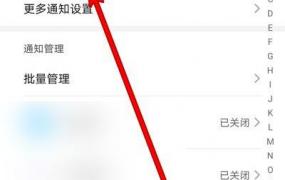ppt怎么取消设置的所有动画效果
摘要ppt的动画效果有人喜欢有人讨厌,讨厌它的人觉得动画效果占用时间,而且花里胡哨。那么ppt怎么取消设置的所有动画效果呢?小编整理了一些相关内容分享给大家哦!
ppt的动画效果有人喜欢有人讨厌,讨厌它的人觉得动画效果占用时间,而且花里胡哨。那么ppt怎么取消设置的所有动画效果呢?小编整理了一些相关内容分享给大家哦!
ppt怎么取消设置的所有动画效果
1、第一步,我们在电脑中先找到一个幻灯片文件,右键单击该文件并在菜单列表中点击“打开方式”选项,接着选择“powerpoint”选项
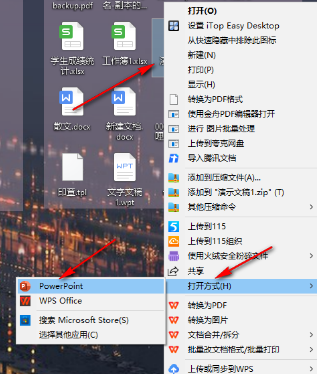
2、第二步,进入PPT页面之后,我们在该页面中先点击“插入”选项,然后在子工具栏中打开“图片”选项,再在下拉列表中选择“此设备”选项
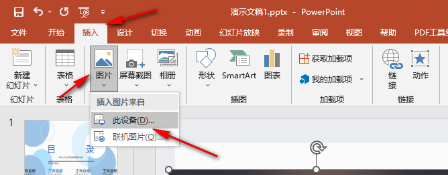
3、第三步,进入文件夹页面之后,我们选择自己需要的图片,然后点击“插入”选项
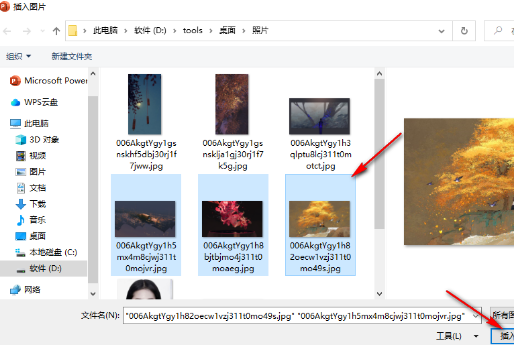
4、第四步,我们可以一张图片一张图片的插入,也可以按住“Ctrl”键选中多张图片一起插入,插入之后,我们先调整好图片的大小以及位置,然后选中一张图片,点击“动画”工具,再选择一个动画效果
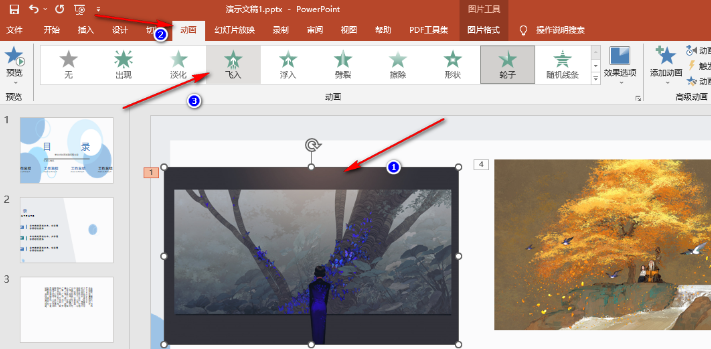
5、第五步,设置好动画效果之后如果我们想要取消这些动画效果,我们可以在动画的子工具栏中点击“动画窗格”选项,然后在动画窗格页面中使用快捷键“Ctrl+A”选中所有动画效果,然后右键单击选择“删除”选项即可
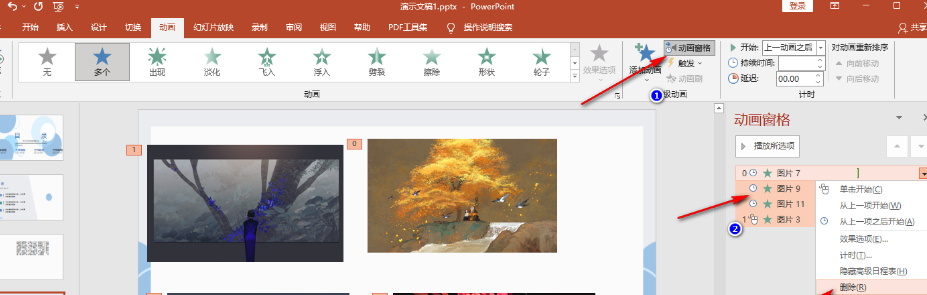
以上就是小编今日为大家带来的所有内容了,想要了解更多热门软件教程资讯,请多多关注一盘搜百科。